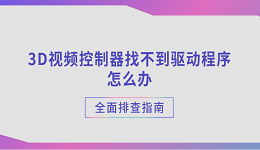电脑更换或新增显卡后,会遇到这样的问题:电脑插上显卡后无法启动,甚至风扇转一下就停、电源灯亮一下就灭。这种情况看似严重,其实多数是硬件接触或设置问题导致的。本文将为你详细分析“插上显卡电脑启动不了怎么办”的常见原因及解决方法,帮助你一步步排查修复。

一、插上显卡电脑启动不了常见原因
1、显卡与主板插槽接触不良
显卡安装不到位或插槽灰尘太多,容易造成接触不良,从而导致电脑无法正常启动。
2、电源功率不足或供电不稳定
显卡属于高功耗硬件,如果电源额定功率太低,或者没有为显卡连接独立供电线,会出现开机无反应的情况。
3、主板BIOS设置冲突
一些旧主板默认启用的是集成显卡,安装独立显卡后可能无法自动切换显示输出,造成无法启动或黑屏。
4、显卡或插槽本身损坏
如果显卡经过长时间使用或曾经进水、掉落、静电损伤,可能已经损坏,插上后会导致系统自检失败无法启动。

5、驱动或系统兼容问题
有时更换新显卡但未更新显卡驱动,也可能导致电脑无法识别,从而黑屏卡死。
二、插上显卡电脑无法启动的自检方法
在动手之前,可以先做以下几步自检,快速判断问题出在哪:
1、观察主板蜂鸣声或指示灯
启动电脑时若主板蜂鸣器发出“滴滴滴”的警报声,说明显卡检测异常。
若主板上有VGA/BOOT灯亮起,也代表显卡故障或未检测到。
2、检查风扇是否转动
若显卡风扇不转,可能是显卡没供电;若转一下停下,则可能是短路或接触不良。
3、使用核显测试主板
拔下独立显卡,插上显示器到主板接口,看看是否能正常启动。
如果能启动,则说明问题在显卡或供电部分。
三、插上显卡电脑启动不了怎么办?
1、重新插拔显卡,确保插槽接触良好
关闭电脑电源,拔掉电源线;
打开机箱侧盖,取下显卡;

使用吹气球或毛刷清理PCI-E插槽灰尘;
重新插入显卡,确保“卡扣”完全扣紧。
注意:插显卡时要保持垂直、用力均匀,听到“咔”一声代表插入到位。
2、检查电源供电是否充足
查看电源额定功率是否达到显卡要求(例如RTX 3060需要550W以上);
确认显卡的6针或8针供电线已正确插入;
若电源老旧或杂牌,建议更换品牌电源。
若供电不足,电脑通常会出现转一下就关机的情况。
3、更新显卡驱动与系统
若电脑能在核显下进入系统,可提前下载对应显卡驱动。或者是通过“驱动人生”扫描显卡型号,下载合适的显卡驱动。步骤如下:

 好评率97%
好评率97%  下载次数:4730305
下载次数:4730305 ①、点击上方按钮下载安装,然后打开驱动人生,点击【全面诊断】的“立即诊断”选项;
②、软件会全盘扫描电脑存在的问题,在扫描的列表中找到显卡这一项目,在版本号点击“▼”便可以查看显卡驱动的版本型号,选择自己想要的版本进行更新即可。
安装完成后再插入显卡启动,有助于解决黑屏或识别问题。
4、重置主板BIOS设置
有时主板默认优先使用集成显卡,需要重置BIOS才能识别独显。
方法一:短接主板跳线
找到主板上的“CLR_CMOS”针脚,用螺丝刀短接5秒;
或者拔掉主板电池5分钟后重新安装;
重启后BIOS会恢复默认状态。
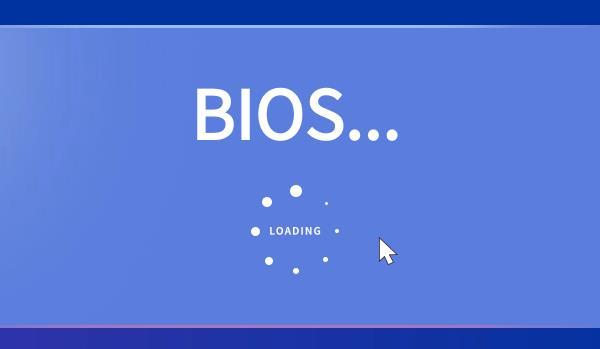
方法二:手动设置显示优先级
启动电脑进入BIOS;
找到“Primary Display”或“Init Display First”;
将选项改为“PCI-E”或“PEG”。
5、检测显卡和插槽是否损坏
将显卡插到其他电脑测试是否能正常启动;
或使用另一张显卡插入本机测试;
若另一台电脑也无法点亮,则显卡可能损坏,需要维修或更换。
当电脑插上显卡启动不了时,不要急着认为硬件损坏。大多数情况下,只需按照上面顺序排查即可快速解决。建议在用户在日常使用中,及时通过驱动管理工具“驱动人生”扫描电脑显卡硬件,安装更新驱动。